win11驱动程序更新怎么选?win11驱动程序更新教程
时间:2022-10-26 21:43
win11驱动程序更新怎么选?是不是还有很多小伙伴不知道驱动程序怎么更新呢,下面小编就为大家带来win11驱动程序更新教程,有需要的可以来了解了解哦。
win11驱动程序更新怎么选?win11驱动程序更新教程
win11驱动程序更新有自动搜索和浏览电脑两种选择,这两种选择都可以更新。
一、自动搜索
1、如果选择“自动搜索驱动程序”
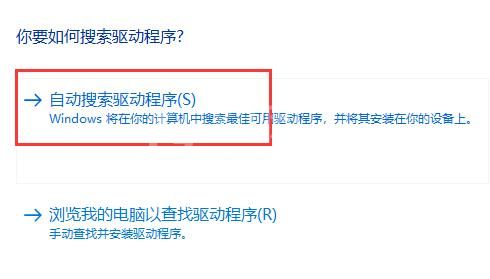
2、那么系统会自动为你搜索并安装驱动程序。
3、其中下载的都是公版驱动,使用起来更方便,但是性能一般。
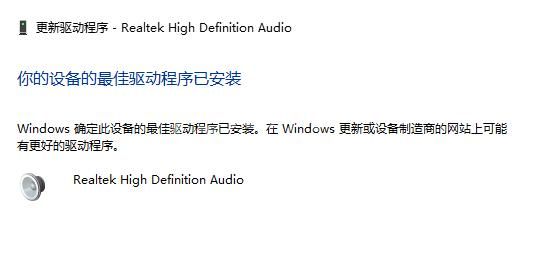
二、浏览电脑
1、如果选择“浏览我的电脑以查找驱动程序”
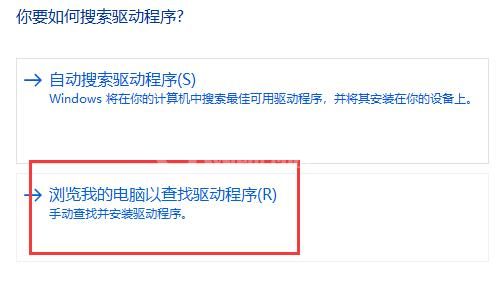
2、那么一般选择安装系统自带的默认驱动,在“C:WindowsSystem32DriverStore”路径下。
3、但是也可以使用这种方法来手动安装自己额外下载的驱动,只要点击“浏览”找到下载的驱动即可。
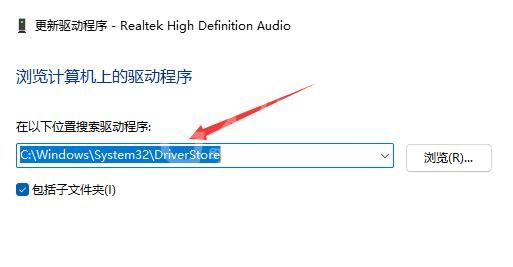
以上这篇文章就是win11驱动程序更新教程,更多精彩教程请关注Gxl网!



























